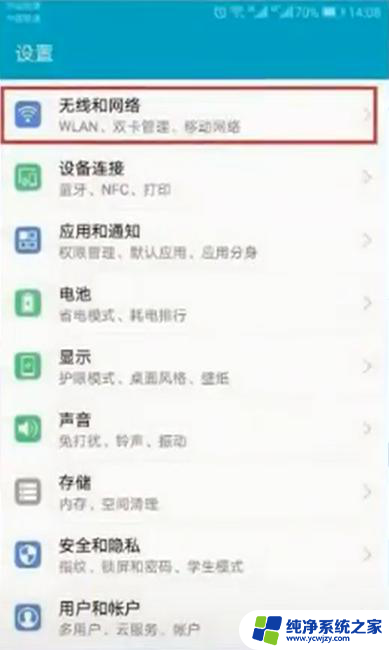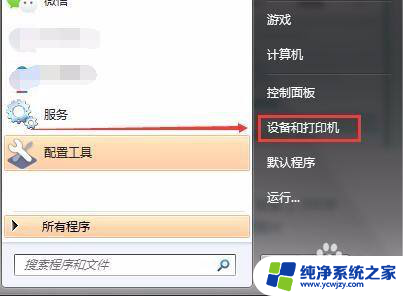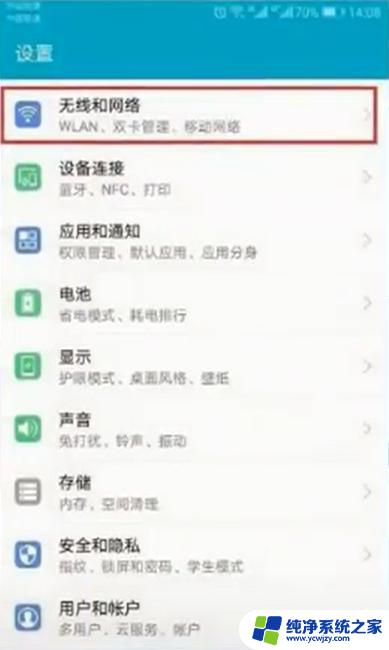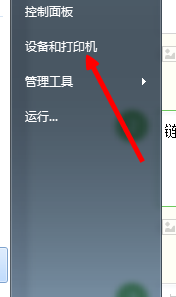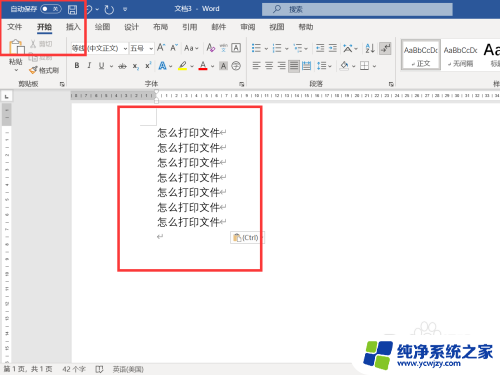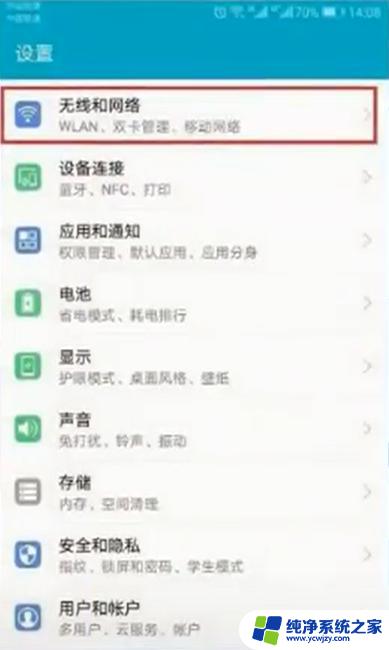打印机手机怎么打印文件 如何通过手机无线打印文件
打印机手机怎么打印文件,现代科技的快速发展,为我们的生活带来了诸多便利,在过去打印文件需要借助电脑或者连接有线打印机的设备,但现在我们可以通过手机轻松实现无线打印。打印机手机无线打印文件的方法多种多样,让我们能够更加便捷地处理各类文档。无论是在办公室还是在家中,只要手机和打印机连接在同一网络下,我们便能随时随地将手机上的文件打印出来。具体如何通过手机无线打印文件呢?接下来我们将为您一一介绍。
方法如下:
1.首先确定自己旁边有可以正常使用的打印机,打开打印机电源。大多数打印机都是支持手机打印的。

2.在手机上打开需要打印的文件或图片,点击右上角的“...”。

3.在弹出的操作界面,选择“打印”。
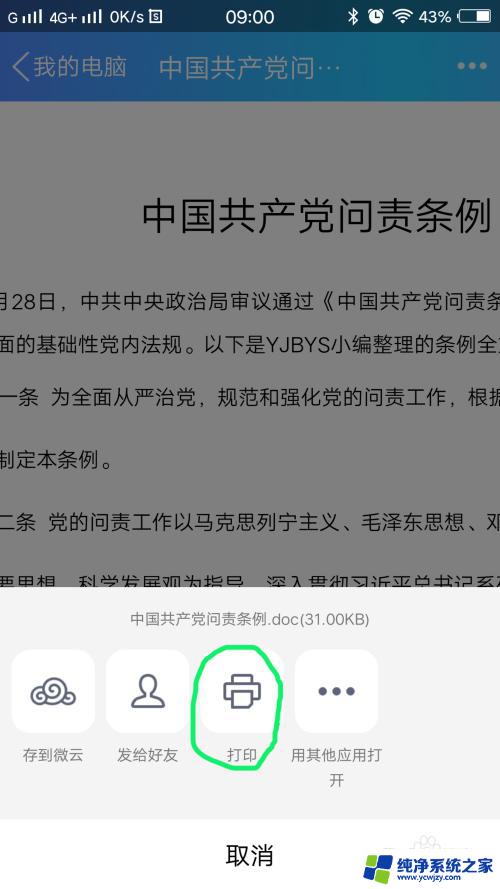
4.进入“打印选项”界面,点击“打印机”。选择你准备使用的打印机相应的型号(具体型号可以在打印机上找到)。
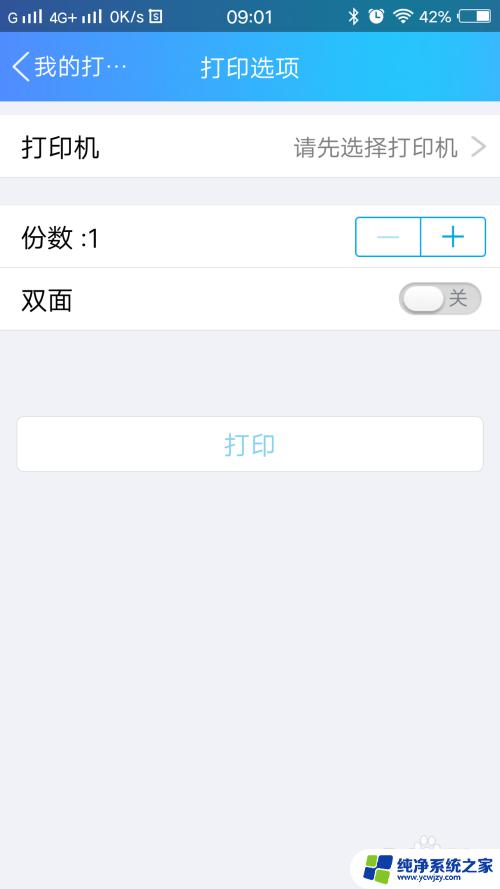
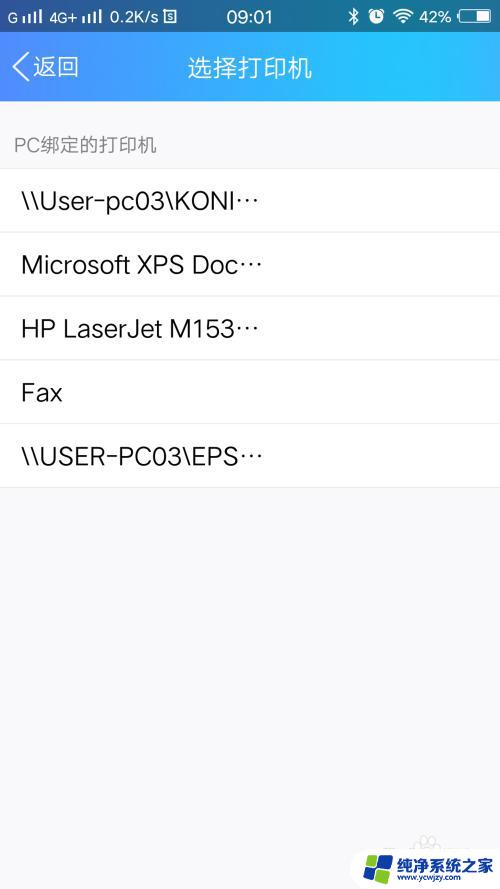
5.选择好后,会在“打印选项”界面显示打印机的型号。
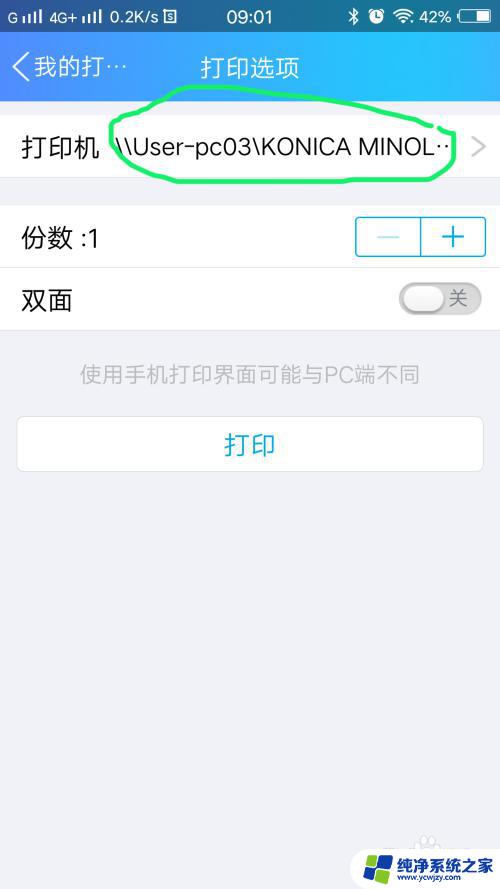
6.在“打印选项”界面,可以进行简单的设置,根据你的需要设置好份数和单双面。设置好后点击打印。
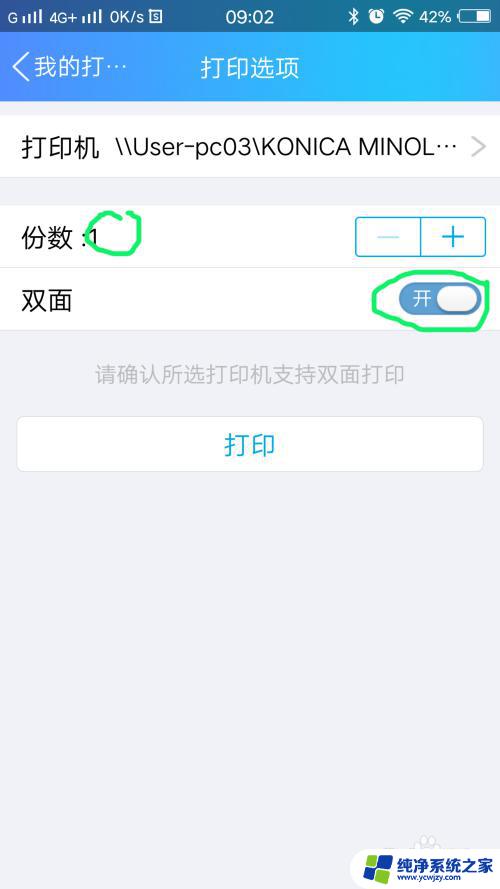
7.手机上的数据会自动传输至打印机,显示“已发送至打印机”后。文件就会被打印出来了。
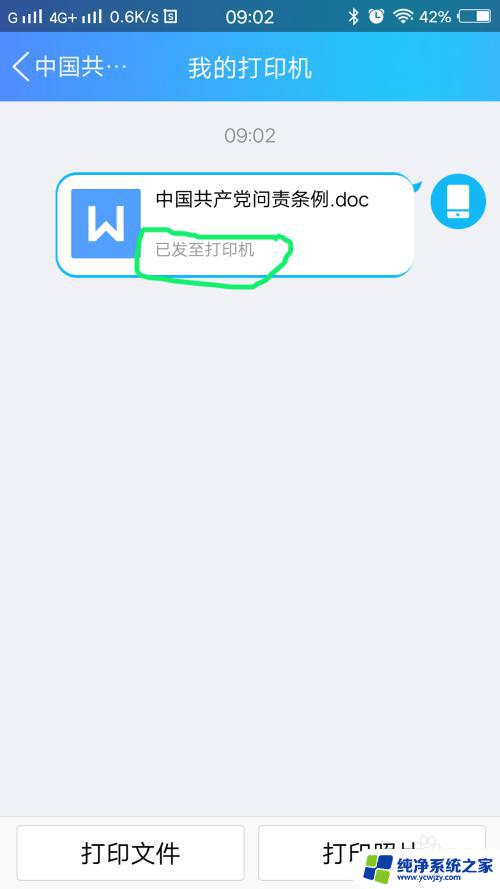
以上就是打印机手机如何打印文件的全部内容,如果出现这种现象,请根据本文提供的方法解决。希望对您有所帮助!